EPMブック拡張機能について
Smart ViewのEPMブック拡張機能を使用すると、Cloud EPMブックをリフレッシュ可能なフォーマットでExcelにインポートできます。
データ・ソース・タイプ: Planning、Planningモジュール、Financial Consolidation and Close、Tax Reporting、Narrative Reporting
Oracle Fusion Cloud Enterprise Performance Managementで、ブックは1つ以上のレポート、ブックおよびその他のドキュメントを収集したものであり、それを単一のPDFまたはExcel出力に生成します(Excel出力の注意事項については、次のノートを参照してください)。
Oracle Smart View for OfficeのEPMブック拡張機能を使用すると、ブックをMicrosoft Excelにインポートし、プロンプトに応答してPOV値を変更することでブックを操作し、リフレッシュできます。ExcelフォーマットでダウンロードしたブックをWebアプリケーションから開いて操作することもできます。
ノート:
レポートのみが、Smart Viewで開かれたまたはインポートされたExcelブックに含まれます。Wordファイル、PDFファイルまたは挿入されたブックなどのその他ドキュメントは、Smart Viewにインポートしたときに省略されます。
Smart Viewの「ブック」パネルから、ブックのプロパティを表示し、ブックをExcelにインポートできます。
インポートする各ブックはジョブです。「ブック」パネルの「ジョブ・コンソール」で、ジョブのステータスを確認します。Smart Viewのパネルまたは他の場所で、別のジョブの起動または他の操作の実行のためにジョブの完了を待機する必要はありません。「ジョブ・コンソール」で、ジョブ・ステータスのリフレッシュ、選択したジョブの削除、または完了したすべてのジョブの削除を実行できます。Cloud EPM環境内のブックを含む他のサーバー上で実行中のジョブのステータスを表示することもできます。
図10-1 「EPMブック」パネルの例
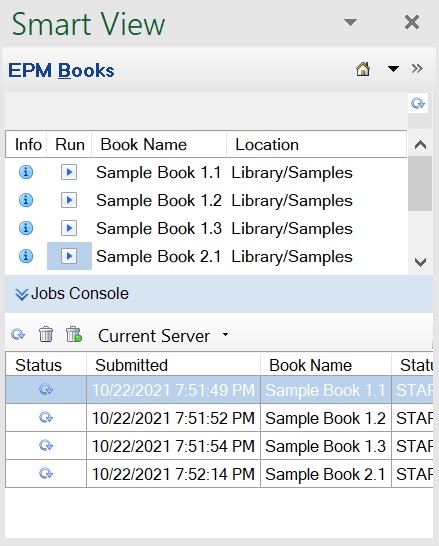
「ジョブ・コンソール」から、ブックをExcelにダウンロードします。ダウンロードしたブック内で、各レポートが個別のワークシートに配置されます。ワークブック内の個別のレポート・シートへのリンクがある目次シートが生成されます。ワークシート名は、Webアプリケーションのブック・デザイナの「プロパティ」パネルで定義された目次見出しに基づきます。
図10-2 Excelにインポートされたブックの目次シートおよびワークシート・タブの例
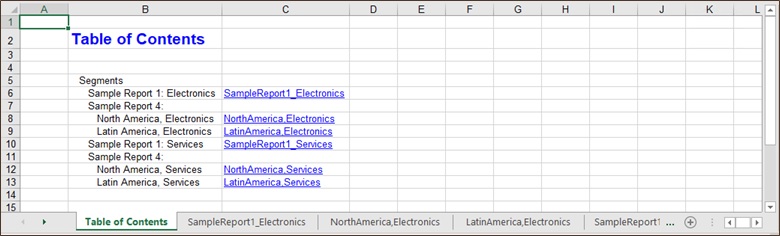
ブックをSmart Viewにインポートすると、Excelに「ブック」リボンが表示されます。
図10-3 Smart Viewの「ブック」リボン
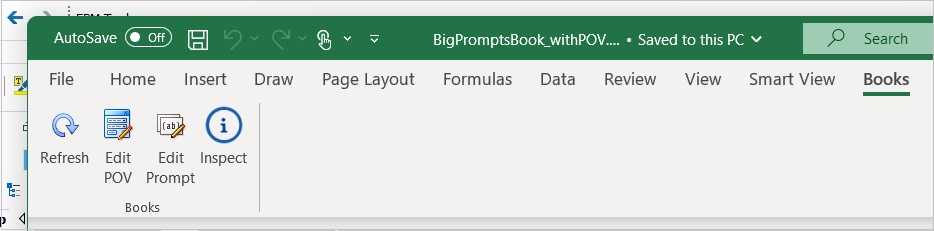
「ブック」リボンを使用して、ブック内のレポートのプロンプトまたはPOVを変更し、ブック・コンテンツをリフレッシュできます。「検査」ボタンを使用して、プロンプトやPOVに関する情報など、ブックのプロパティを表示することもできます。
Smart Viewでのブックの操作のガイドライン
-
POVの変更: 23.08以上では、ディメンションのブックのPOVオプションがすべてのメンバーを許可に設定されている場合に、Excelで、「POVの選択」ダイアログでのメンバー選択がサポートされます。ドロップダウン・リストの下部に「選択」オプションが表示され、「メンバー選択」ダイアログが起動されます。
ディメンションのブックのPOVオプションが選択した値の表示に設定されている場合、ユーザーは事前定義された選択リストから選択します。選択可能なメンバーのリストが各ディメンションのドロップダウン・リストに表示され、Excelでのリフレッシュ時にPOVの変更が適切に反映されます。
-
実行時プロンプトへの対応: 24.11以降では、ブックは実行時プロンプトを使用して設計できます。ユーザーは、ブックのインポート時にプロンプトに応答したり、ダウンロードしたブックでプロンプトを編集したりできます。Excelでは、ブック設計者がプロンプトを指定した方法に応じて、事前定義済の選択リストまたは「メンバー選択」ダイアログを使用してメンバー選択がサポートされます。
ブックに実行時プロンプトを含めるために、レポート設計者はブックのプレビュー時に値のプロンプト・オプションを有効にします。
-
ネストされたブックはExcelでサポートされていません。たとえば、ブック内にブックが含まれている場合、内部のブックが抑制されます。結果のExcelワークブックには、ネストされた内側のブックに関連するコンテンツが含まれません。
-
ブックの一部として挿入されたPDFおよびWordドキュメントはサポートされていません。ブックがPDFまたはWordタイプの他のドキュメントを含む場合、それらはExcelワークブックで省略されます。